Outlookkalender in Teams einbinden
Gemeinsame bzw. geteilte Outlookkalender können in Teams eingebunden werden. In gemeinsamen Kalendern sind Termine vermerkt, die für mehrere Personen relevant sind. Diese Kalender sind mit E-Mail-Postfächern verbunden und konnten bisher nur über diese Postfächer eingesehen werden. Nun ist es möglich, diese Kalender als eigenen Tab in MS Teams anzeigen zu lassen. In dieser Anleitung wird erklärt wie der geteilte Kalender in Teams eingebunden werden kann.
1. Im Browser unter: https://www.office.com einloggen und dann Outlook online starten.

2. Oben rechts auf den eigenen Namen klicken und dann auf „Weiteres Postfach öffnen“.

3. In dem sich öffnenden Fenster das gewünschte Funktionspostfach suchen und öffnen.
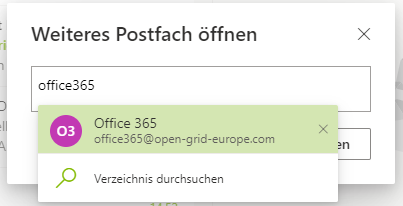
4. Den gemeinsamen Kalender öffnen.
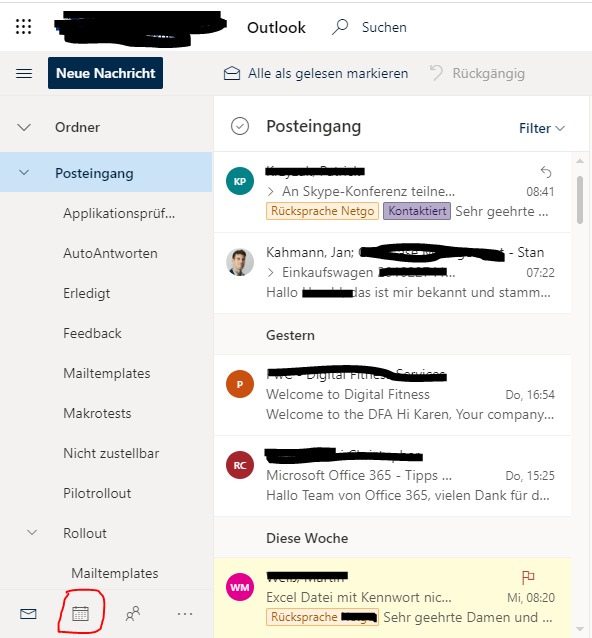
5. Die URL des gemeinsamen Kalenders kopieren.
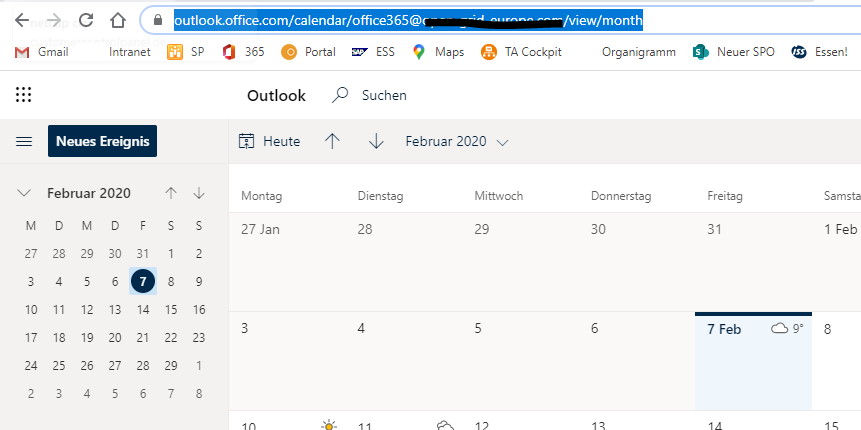
6. Zu Teams wechseln und im gewünschten Team einen weiteren Reiter über das „+“ Symbol hinzufügen. In der folgenden Auswahl auf „Website“ klicken.
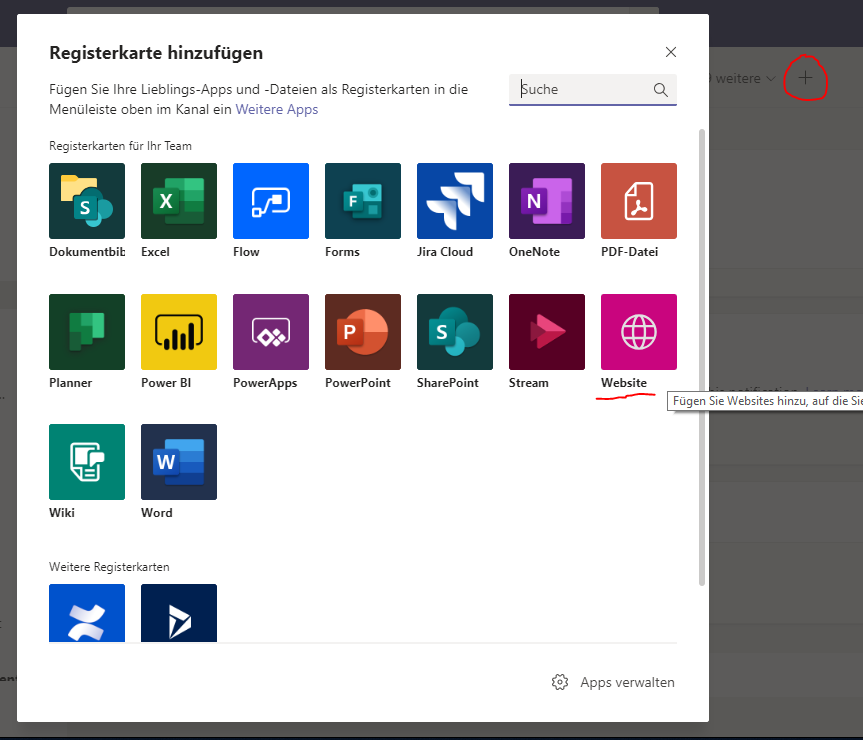
7. Die zuvor kopierte URL einfügen:
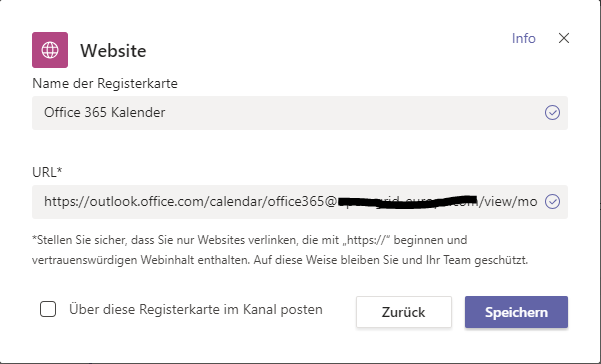
8. Tada – der Kalender ist für alle darauf berechtigte Personen in eurem Teams eingebunden:

Das ganze funktioniert ebenfalls mit Outlook Funktionspostfach in Teams einbinden
Viele Grüße,
Jan
Ich hatte eine Frage zur Freigabe des Kalenders – ist es ausreichend wenn die Kalenderfunktion mit den anderen Nutzern geteilt ist?
Sodass z.B. 2 Personen Administrationsrechte von der Mail haben, aber der Rest des Teams nur eine Kalenderfreigabe?
Ja, das sollte ausreichen. Mit Freigabe auf den Kalender sollte dieser ja auch eingebunden werden können.